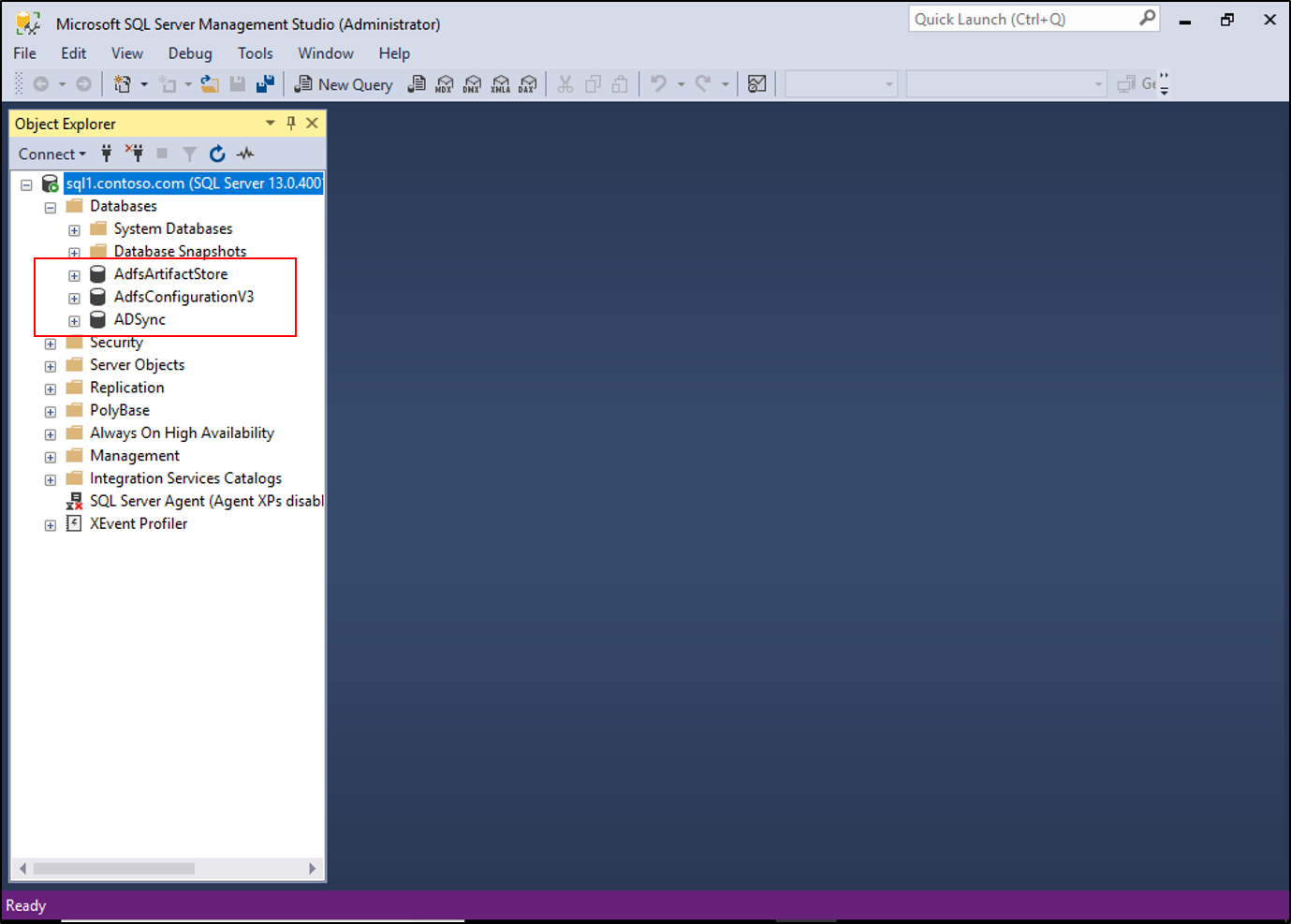Uwaga
Dostęp do tej strony wymaga autoryzacji. Może spróbować zalogować się lub zmienić katalogi.
Dostęp do tej strony wymaga autoryzacji. Możesz spróbować zmienić katalogi.
Za pomocą usług Active Directory Federation Services (AD FS) można używać zdalnych serwerów SQL dla danych farmy usług AD FS. Występują problemy, jeśli serwery usług AD FS w farmie nie mogą komunikować się z serwerami SQL zaplecza. Ten artykuł zawiera podstawowe kroki testowania komunikacji z serwerami zaplecza.
Uzyskiwanie parametrów połączenia z bazą danych SQL
Pierwszą rzeczą do przetestowania podczas sprawdzania łączności SQL jest to, czy usługi AD FS mają poprawne informacje o połączeniu SQL. W tym zadaniu użyj programu PowerShell.
- Otwórz Windows PowerShell
- Wprowadź
$adfs = gwmi -Namespace root/ADFS -Class SecurityTokenServiceciąg , a następnie wybierz Enter. - Wprowadź
$adfs.ConfigurationDatabaseConnectionStringciąg , a następnie wybierz Enter.
Zostanie wyświetlone informacje o parametrach połączenia.

Tworzenie pliku UDL w celu przetestowania łączności
Plik usługi Universal Data Link (UDL) to plik tekstowy zawierający parametry połączenia bazy danych. Korzystając z uzyskanych informacji, możesz sprawdzić, czy serwer SQL odpowiada na połączenia.
Otwórz Notatnik i zapisz plik jako plik test.udl. Z listy rozwijanej Zapisz jako typ wybierz pozycję Wszystkie pliki.
Kliknij dwukrotnie plik test.udl.
Wprowadź następujące informacje:
- Wybierz lub wprowadź nazwę serwera: Użyj źródła danych z poprzednich parametrów połączenia.
- Wprowadź informacje, aby zalogować się na serwerze: Użyj konta usługi AD FS lub konta, które ma uprawnienia do logowania się zdalnie. Jeśli konto jest kontem systemu Windows, użyj zintegrowanego uwierzytelniania systemu Windows. W przeciwnym razie wprowadź nazwę użytkownika i hasło.
-
Wybierz bazę danych na serwerze: Użyj katalogu początkowego z poprzedniego ciągu. Przykładem jest
AdfsConfigurationV3.
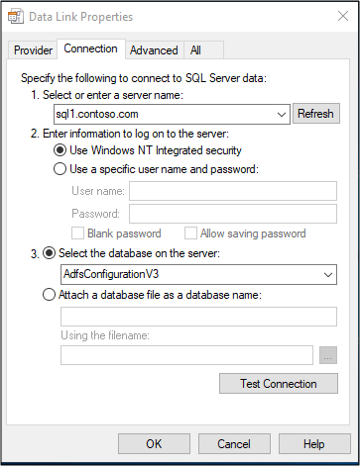
Wybierz pozycję Testuj połączenie.
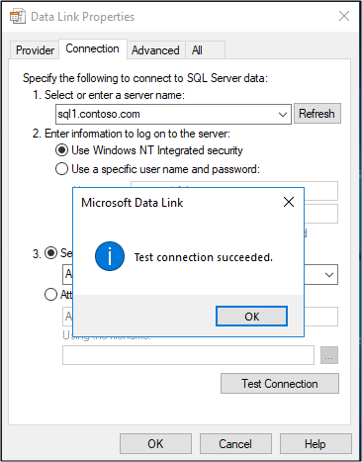
Testowanie łączności przy użyciu programu SQL Server Management Studio
Możesz również pobrać i zainstalować program SQL Server Management Studio (SSMS), aby przetestować łączność z bazą danych.
Pobierz i zainstaluj program SSMS.
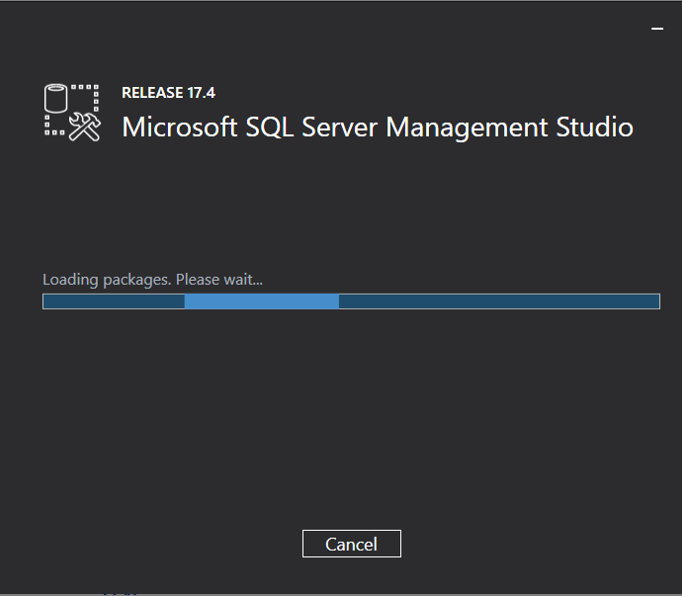
Otwórz program SSMS i wprowadź nazwę serwera z poprzedniego źródła danych.
Użyj konta usługi AD FS lub konta, które ma uprawnienia do logowania się zdalnie. Jeśli konto jest kontem systemu Windows, użyj zintegrowanego uwierzytelniania systemu Windows. W przeciwnym razie wprowadź nazwę użytkownika i hasło.
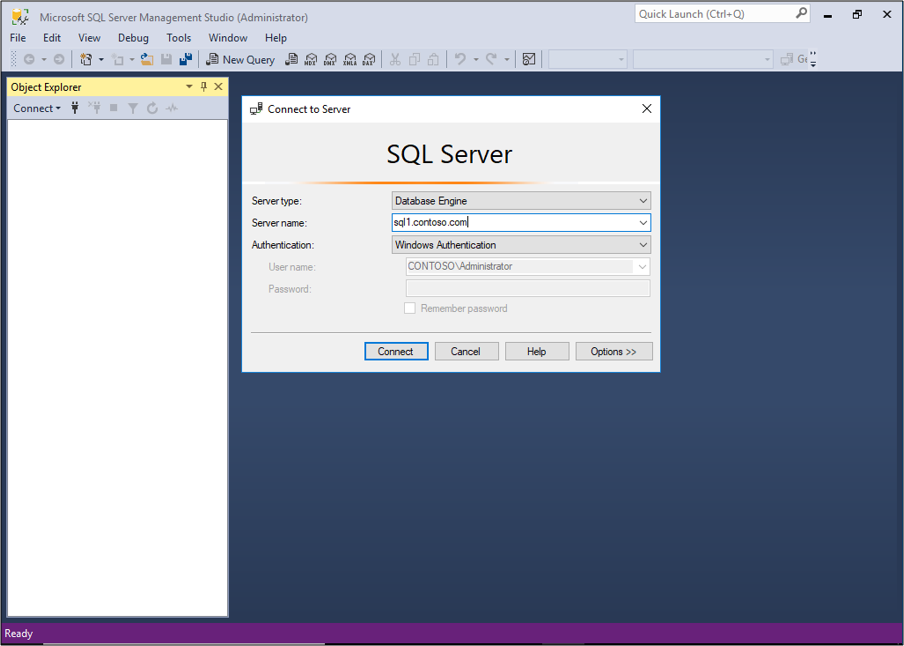
Po wypełnieniu okienka po lewej stronie rozwiń węzeł bazy danych i sprawdź, czy można wyświetlić bazy danych usług AD FS.